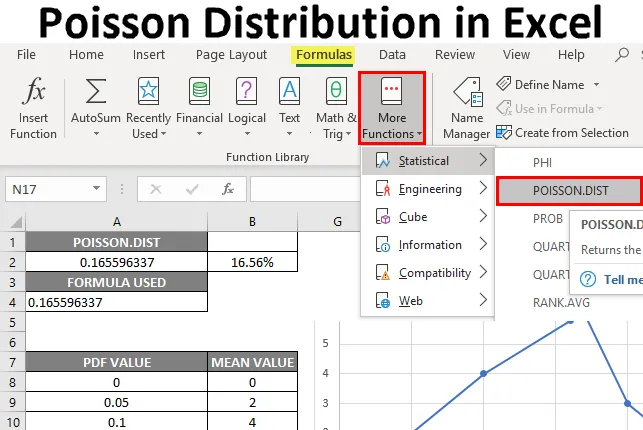
Poisson-distributie in Excel (inhoudsopgave)
- Overzicht van Poisson-distributiefunctie in Excel
- Hoe de Poisson-distributiefunctie in Excel te gebruiken?
Overzicht van Poisson-distributie in Excel
De volgende Poisson-verdeling in Excel biedt een overzicht van de meestgebruikte functies in Excel. Het is een vooraf gebouwde geïntegreerde kansverdelingsfunctie (pdf) in Excel die is gecategoriseerd onder Statistische functies.
Het wordt gebruikt om inkomstenprognoses te berekenen.
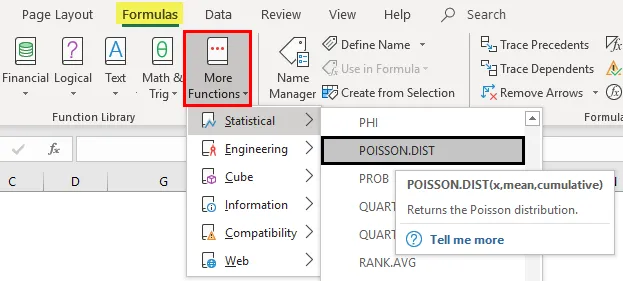
Het is gerelateerd aan de exponentiële verdeling. Het is het aantal keren dat een gebeurtenis voorkomt in een gegeven tijdseenheid, afstand of gebied of volume, bijv
a) Geen fietsongevallen op een dag. Hier is het aantal keren dat de gebeurtenis voorkomt een willekeurige Poisson-variabele, het is onvoorspelbaar en onbekend, gebeurtenissen vinden willekeurig en onafhankelijk plaats.
b) Het aantal telefoontjes dat een callcenteragent binnen een tijdsbestek van 60 minuten heeft ontvangen.
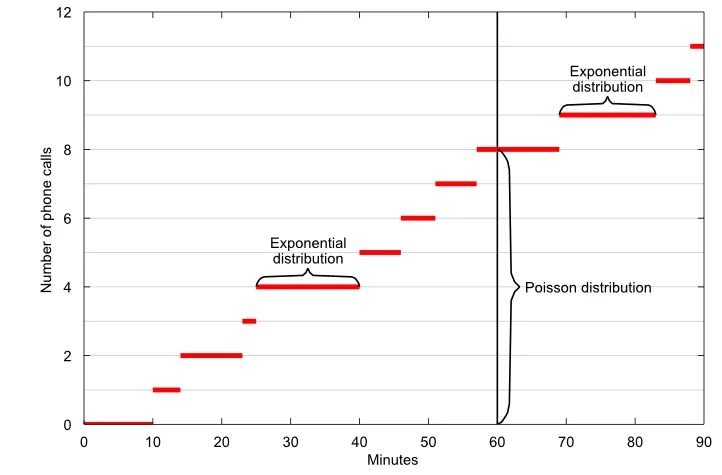
c) Het aantal fouten in een stofbout.
d) Het aantal fouten op elke pagina van een document dat spelling of andere fouten kan zijn.
De Poisson-kansmassafunctie berekent de kans op x gebeurtenissen en wordt berekend met de onderstaande statistische formule:
P (x, λ) = ((e −λ ) * λ x ) / x!
Hier,
- λ (Lambda) is het verwachte aantal voorvallen binnen de opgegeven periode.
- Van X (willekeurige variabele) wordt gezegd dat het een willekeurige Poisson-variabele is met parameter λ.
- e is vergelijkbaar met pi, is een wiskundige constante, basis van natuurlijke logaritmen, die ongeveer gelijk is aan 2.71828.
- X! die wordt genoemd als x-faculteit, bijvoorbeeld 5 faculteiten zou 120 zijn, die wordt berekend als
5! = 5x4x3x2x1 = 120
Opmerking: hier is het gemiddelde van de willekeurige variabele gelijk aan lambda, lambda wordt vaak gebruikt in Poisson-verdeling.Poisson-distributiekrommen voor waarschijnlijkheid Massa & cumulatief
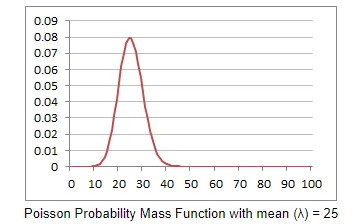
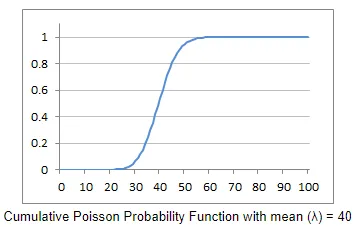
Verklaring van de Poisson-distributiefunctie in Excel
Het wordt gebruikt om de waarschijnlijkheid van een gespecificeerd aantal gebeurtenissen in een gespecificeerd tijdsinterval of ruimte te schatten of te voorspellen.
De syntaxis of formule voor de Poisson-distributiefunctie in Microsoft Excel is:
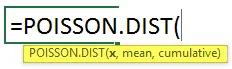
De syntaxis of formule van de functie POISSON.VERD heeft het onderstaande argument:
- x: het is het totale aantal gebeurtenissen waarvan de waarschijnlijkheid van gebeurtenissen zal worden berekend.
Deze waarde moet een geheel getal zijn; Als een decimaal wordt opgegeven, wordt dit door Excel afgekapt tot een geheel getal.
- Gemiddeld : het verwachte aantal gebeurtenissen dat moet plaatsvinden (Opmerking: dit moet ≥ 0 zijn).
- Cumulatief : een logisch argument dat het type verdeling bepaalt dat moet worden berekend.
Hier kan het type distributie zijn of het kan een van de onderstaande zijn:
- WAAR of 1 - gebruik de cumulatieve verdelingsfunctie of
Het retourneert de cumulatieve waarschijnlijkheid dat de gebeurtenis x of minder plaatsvindt.
- ONWAAR of 0 - Gebruik de waarschijnlijkheidsmassa of dichtheidsfunctie.
dat wil zeggen dat Excel de waarschijnlijkheid retourneert dat slechts x aantal gebeurtenissen plaatsvindt.
Hoe de Poisson-distributiefunctie in Excel te gebruiken?
Laten we eens kijken hoe de Poisson-distributiefunctie in Excel werkt met voorbeelden.
U kunt deze Poisson Distribution Excel Template hier downloaden - Poisson Distribution Excel TemplateVoorbeeld # 1 - Waarschijnlijkheidsmassa of dichtheidsfunctie berekenen
Stel dat een uitgaande callcenteragent 5, 8 telefonische oproepen per minuut heeft gemaakt, hier kan het optreden van de oproepen worden voorspeld via of door POISSON-distributie. Laten we eens kijken hoe we zowel de cumulatieve verdelingsfunctie als de waarschijnlijkheidsmassa of dichtheidsfunctie kunnen berekenen.
Nu kunnen we de waarschijnlijkheidsmassa of dichtheidsfunctie berekenen met behulp van de Poisson-verdelingsfunctie.
- Selecteer de cel waarop de Poisson-verdelingsfunctie moet worden toegepast om de cumulatieve verdeling te berekenen , dwz "A2"
- Klik nu op de functieknop invoegen (fx) onder de formulewerkbalk bovenaan het Excel-blad. Nu verschijnt het dialoogvenster, waarin u het trefwoord "POISSON" moet invoeren bij het zoeken naar een functievak, er verschijnen twee soorten Poisson-vergelijkingen. Daarin moet u de Poisson-distributiefunctie selecteren.
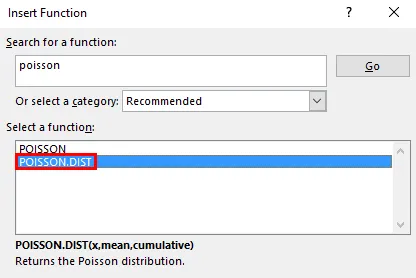
Stel dat callcentermedewerker precies 5 telefoongesprekken heeft gevoerd in 1 minuut.
X = 5, het is het totale aantal gebeurtenissen waarvan de waarschijnlijkheid van gebeurtenissen zal worden berekend.
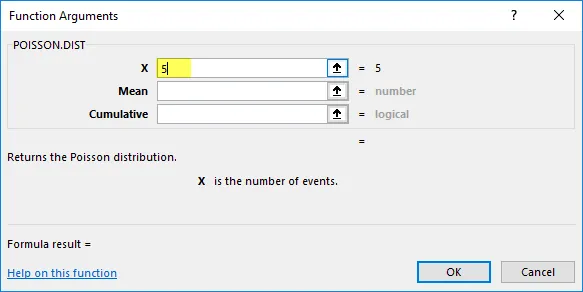
Gemiddelde = 5, 8, dit is het verwachte aantal gebeurtenissen dat zal plaatsvinden.
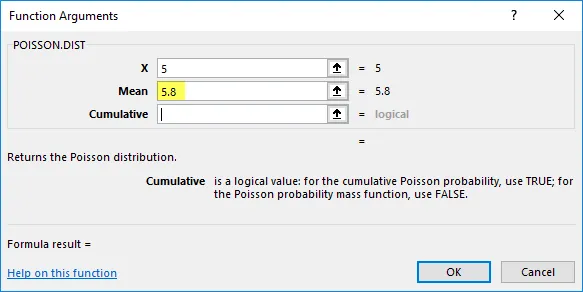
Cumulatief : een logisch argument dat het type verdeling bepaalt dat moet worden berekend.
- Hier is het type verdeling om uit te vinden waarschijnlijkheidsmassa of dichtheidsfunctie. daarom cumulatief = onwaar of 0 (waarschijnlijkheidsdichtheidsfunctie). Het geeft de waarschijnlijkheid terug dat slechts x aantal gebeurtenissen plaatsvindt.
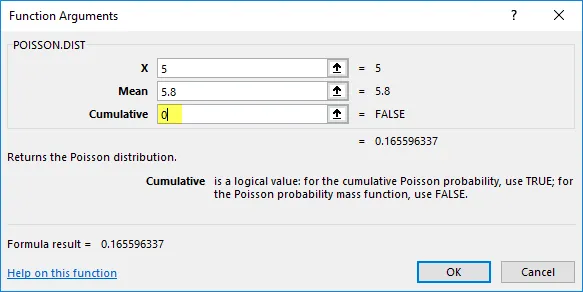
- De Poisson-distributiefunctie retourneert de waarde van de waarschijnlijkheidsmassa of dichtheidsfunctie, bijvoorbeeld 0, 165596337, waarbij u deze moet omzetten in een percentage dat resulteert in 16, 55%.
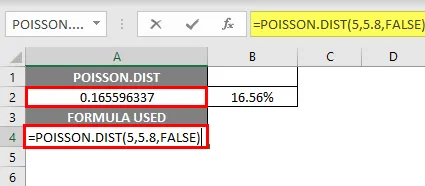
Met de bovenstaande waarde, als ik een grafiek plot voor waarschijnlijkheidsmassa of dichtheidsfunctie, dat wil zeggen telefoontjes per minuut op de Y-as (gemiddelde waarden) & van waarschijnlijkheidsmassa of dichtheidswaarde op de X-as (Pdf-waarden), lijkt het zoals vermeld hieronder.
Poisson-distributiekromme voor waarschijnlijkheidsmassa of dichtheidsfunctie
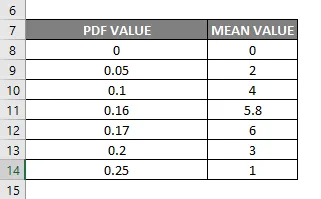
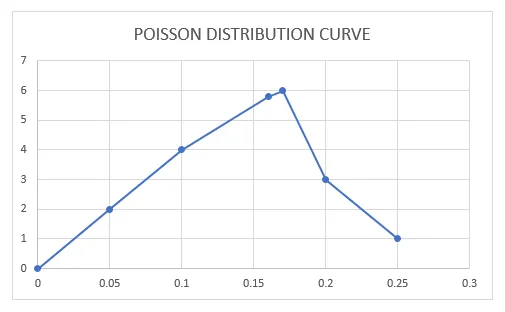
Op dezelfde manier kunnen we de cumulatieve verdeling berekenen met behulp van de Poisson-distributiefunctie.
Voorbeeld # 2 - Berekening van de cumulatieve verdeling
Stel dat een callcenter maximaal 5 oproepen per minuut heeft gedaan.
Om de cumulatieve verdeling te berekenen met behulp van de Poisson-distributiefunctie, is de enige wijziging die moet worden uitgevoerd, het cumulatieve argument in de Poisson-distributiefunctie is ingesteld als de WAAR waarde in plaats van onwaar
- Selecteer de cel waar de Poisson-verdelingsfunctie moet worden toegepast om de cumulatieve verdeling te berekenen, dwz "D6"
- Klik nu op de functieknop invoegen (fx) onder de formulewerkbalk bovenaan het Excel-blad. Nu verschijnt het dialoogvenster, waarin u het trefwoord "POISSON" moet invoeren bij het zoeken naar een functievak, er verschijnen twee soorten Poisson-vergelijkingen. Daarin moet u de Poisson-distributiefunctie selecteren.
Stel dat callcentermedewerker precies 5 telefoongesprekken heeft gevoerd in 1 minuut.
X = 5, het is het totale aantal gebeurtenissen waarvan de waarschijnlijkheid van gebeurtenissen zal worden berekend
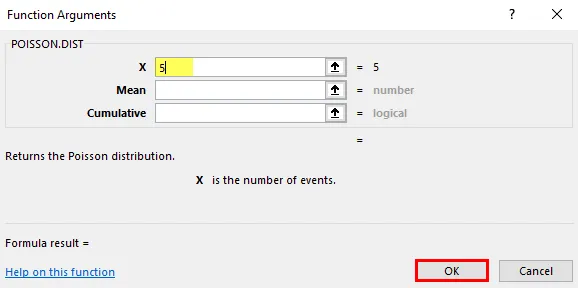
Gemiddelde = 5, 8, dit is het verwachte aantal gebeurtenissen dat zal plaatsvinden.
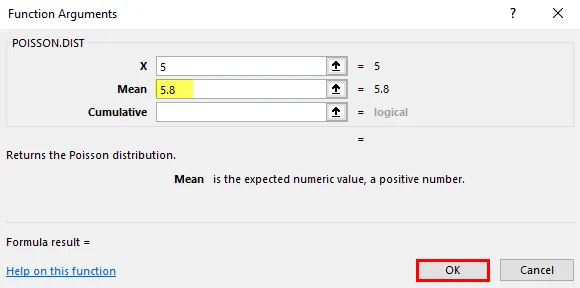
Cumulatief : een logisch argument dat het type verdeling bepaalt dat moet worden berekend.
Hier is het type distributie om erachter te komen CUMULATIEF. Daarom cumulatief = WAAR of 1 cumulatieve dichtheidsfunctie (CDF).
Excel retourneert de cumulatieve kans dat de gebeurtenis x of minder plaatsvindt.
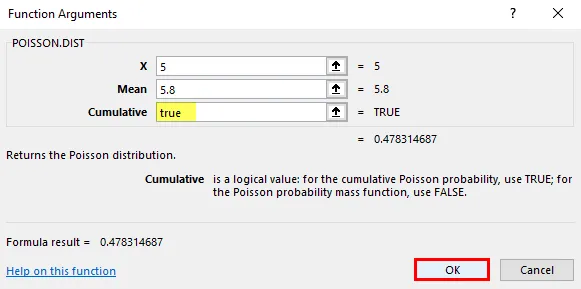
De functie Poissonverdeling retourneert de waarde van de cumulatieve verdeling, bijvoorbeeld 0, 478314687, waarbij u deze moet omzetten in een percentage, wat resulteert in 47, 83%.
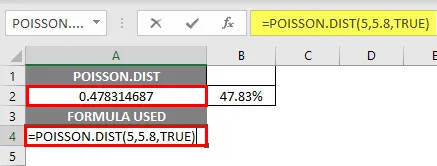
Dingen om te onthouden
- Als de waarde van X of de gemiddelde waarde kleiner is dan nul in de Poisson-distributiefunctie, treedt de fout #GETAL op.

- Als een van de argumenten in de Poisson-distributiefunctie niet-numeriek is, dan #WAARDE! fout

- X-waarde in Poisson-distributiefunctie moet altijd een geheel getal zijn, als u een decimale waarde invoert, wordt deze door Excel afgekapt tot een geheel getal
Aanbevolen artikelen
Dit is een gids voor Poisson-distributie in Excel. Hier bespreken we hoe de Poisson-distributiefunctie in Excel te gebruiken, samen met voorbeelden en een downloadbare Excel-sjabloon. U kunt ook de volgende artikelen bekijken voor meer informatie -
- DAG-formule in Excel
- COLUMNS-formule in Excel
- KIES Formule in Excel
- Opzoektabel in Excel